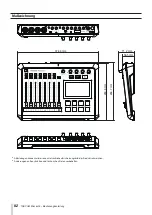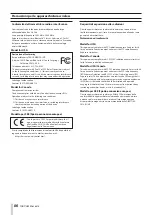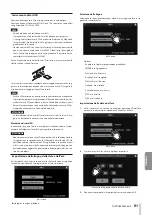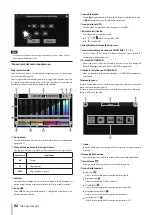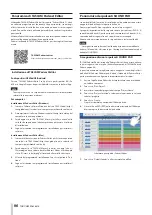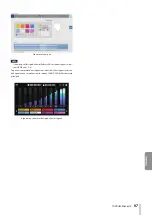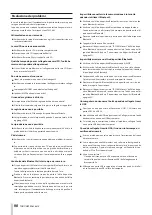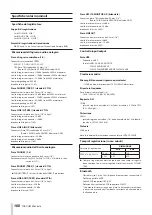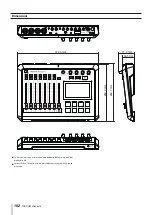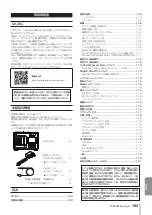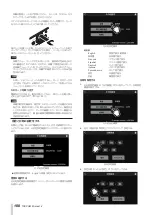96
TASCAM Mixcast 4
Panoramica di TASCAM Podcast Editor
Utilizzando TASCAM Podcast Editor (di seguito "Podcast Editor"), che è
un software progettato per funzionare con questa unità, i suoni degli
effetti, la musica di sottofondo e altro audio possono essere assegnati
ai pad. Può anche essere utilizzato per modificare i podcast registrati su
questa unità.
Utilizzare Podcast Editor installandolo su uno smartphone, tablet o com-
puter e collegando quel dispositivo a questa unità.
Vedere il manuale di TASCAM Podcast Editor per i dettagli sul funziona-
mento.
TASCAM Podcast editor
https://tascam.jp/int/product/tascam_podcast_editor/docs
Installazione di TASCAM Podcast Editor
Su dispositivi iOS/iPadOS/Android
Cercare "TASCAM Podcast Editor" su App Store per dispositivi iOS/iPa-
dOS e su Google Play per dispositivi Android. Scaricare e installare l’App.
NOTA
Tenere presente che si è responsabili di eventuali costi di trasmissione
relativi alla connessione a Internet.
Sui computer
Installazione di Podcast Editor (Windows)
1. Scaricare l'ultimo software Windows dal sito TEAC Global (http://
teac-global.com/) e salvarlo sul computer per utilizzarlo con l'unità.
2. Decomprimere il software Windows salvato (file zip) sul desktop del
computer o in un'altra posizione.
3. Fare doppio clic sul file "TASCAM_Mixcast_Installer_x.xx.exe" nella
cartella che appare dopo la decompressione per avviare il software
di installazione.
4. Seguire le istruzioni nel programma di installazione per installare il
software.
Installazione di Podcast Editor (Mac)
1. Scaricare l'ultima versione di Podcast Editor per il sistema operativo
in uso dal sito TEAC Global (http://teac-global.com/) e salvarla sul
computer per utilizzarla con l'unità.
2. Fare doppio clic su "TASCAM_Mixcast_Installer_x.xx.dmg", che è il
file immagine disco salvato per Mac Podcast Editor, e fare doppio
clic su "Mixcast_Installer.pkg" all'interno della cartella che si apre.
3. All'avvio del programma di installazione, fare clic sul pulsante "Con-
tinue".
4. Seguire le istruzioni nel programma di installazione per installare il
software.
Panoramica dei pulsanti SOUND PAD
I suoni degli effetti, la musica di sottofondo e altro audio possono essere
assegnati ai pad nella parte superiore dell'unità.
Premere i pulsanti PAD per riprodurre i suoni a loro assegnati.
I gruppi di impostazioni della sorgente sonora per i pulsanti PAD (1–8)
sono chiamati banchi. Questa unità può commutare tra 9 banchi (0–8),
consentendo di assegnare fino a 8 suoni diversi a ciascun pad.
Il banco zero è preimpostato con le sorgenti sonore incluse nell'unità.
NOTA
Le sorgenti sonore incluse nell'unità non possono essere modificate.
Vedere il Manuale di riferimento per i dettagli sul funzionamento del
pulsante SOUND PAD.
Assegnazione di suoni ai pulsanti SOUND PAD
TASCAM Podcast Editor (di seguito "Podcast Editor") deve essere utilizza-
to per assegnare i suoni ai pad. (Vedere Panoramica di TASCAM Podcast
Editor a pagina 96).
In questo documento, spieghiamo come assegnare i suoni degli effetti
predefiniti di Podcast Editor ai pad. Vedere il manuale di Podcast Editor
per le procedure per configurare le impostazioni per altri suoni.
1. Avviare l'app Podcast Editor che è stata installata su uno smartpho-
ne, tablet o computer.
2. Fare clic su "New Project".
3. Immettere il nome del progetto nel campo "Project Name".
4. Fare clic su "Project Location" e selezionare la posizione in cui verrà
salvato il progetto.
5. Fare clic su "Create".
Si apre la schermata principale dell'Editor podcast.
6. Cliccare l'icona PAD (
) nella schermata principale dell'Editor po-
dcast per aprire la schermata del pad audio.
Schermata principale di Podcast Editor
7. Fare clic su "Default Sounds" nella schermata Sound Pad.
Содержание Mixcast 4
Страница 108: ...108 TASCAM Mixcast 4 SD SD SD SD SD SD SD SD SD SD SD p p English English Fran ais Espa ol Deutsch Italiano 1 2 3...
Страница 114: ...114 TASCAM Mixcast 4 Pad Sounds SOUND PAD PAD Podcast Editor 1 PAD 1 8...
Страница 117: ...TASCAM Mixcast 4 117 p p p p 1 p p p p o o Mixcast 4 o o Serial No o o o o o o p p p p 8 p p...
Страница 120: ...120 TASCAM Mixcast 4 266 7 mm 263 6 mm 374 8 mm 71 2 mm 56 5 mm p p p p...
Страница 121: ...TASCAM Mixcast 4 121 P AC AC N AC AC 1 AC AC AC AC AC AC 100 100 DC 20cm C Y P AC AC AC N AC AC O V 5 1...
Страница 122: ...122 TASCAM Mixcast 4...